دليلك الشامل لتحقيق أقصى استفادة من جهاز ماك بوك

يوفر نظام “ماك أو إس”، على أجهزة “ماك بوك”، خيارات متنوعة للتخصيص والتحكم والحماية، ويمكنك الاستفادة من هذه الخيارات على جهاز ماك بوك لتعزز من تجربة استخدامك.
لذا جمعنا لك في هذا الدليل بعض الإعدادات والخيارات التي تتيح لك تخصيص وإدارة جهاز ماك بوك بصورة فعالة، سواء كانت كيفية تغيير الخلفيات، أو إدارة التطبيقات، وحتى إعدادات الأمان والخصوصية لتحقيق أقصى استفادة من جهازك.
إعدادات المظهر
يمكنك اختيار المظهر الذي تريده لخلفية الشاشة، بداية من خلفية بألوان بسيطة إلى صورتك المفضلة. وعند اختيار مناظر طبيعية، تصبح الخلفية هي شاشة التوقف أيضا. كما يمكنك تغيير الصورة المعروضة على سطح المكتب عبر الاختيار من بين مجموعة متنوعة من الصور أو الألوان التي تقدمها آبل أو استخدام صورك الخاصة من خلال الخطوات التالية:
1. انتقل إلى “إعدادات النظام” (System Settings)، ثم اضغط على “الخلفية” (Wallpaper) في القائمة الجانبية.
2. اختر الخلفية التي تفضلها من الخلفيات المتاحة أمامك.
3. يمكنك التحكم في إعدادات ظهور الخلفية مثل عدد مرات الخلط بين الصور وغيرها.
كذلك يمكنك استخدام مظهر “فاتح” (Light) أو “مظلم” (Dark) لشريط القائمة وشريط الأيقونات والنوافذ والتطبيقات في جهاز ماك بوك، أو بإمكانك ضبط المظهر تلقائيا من فاتح إلى مظلم أثناء اليوم، عبر الخطوات التالية:
1. انتقل إلى إعدادات النظام، ثم اضغط على “المظهر” (Appearance) في القائمة الجانبية.
2. اختر من ضمن فاتح أو مظلم أو تلقائي.
وفي قسم إعدادات المظهر، تتاح لك الفرصة لتخصيص تجربتك عبر اختيار لون ثانوي للأزرار والقوائم المنبثقة وعناصر تحكم واجهة المستخدم. بالإضافة إلى ذلك، يمكنك اختيار لون تمييز يُستخدم لإبراز النصوص المحددة.
إدارة التطبيقات
يأتي جهاز ماك بوك بمجموعة متنوعة من التطبيقات المثبتة مسبقا، ولرؤية التطبيقات المتاحة على الجهاز، اضغط على أيقونة “المنصة” في شريط الأيقونات. ولتفتح أي تطبيق تريده، اضغط على أيقونته في شريط الأيقونات أو داخل “المنصة”.
يمكنك تحميل التطبيقات من “متجر التطبيقات” (App Store)، وبإمكانك تثبيت التطبيقات الخارجية سواء من موقع على الإنترنت أو من قرص خارجي، وإذا لم تعد بحاجة إلى تطبيق معين يمكنك إزالته.
بعد تحميل التطبيقات من الإنترنت، ستجدها في مجلد “التنزيلات” (Downloads)، اضغط بعدها مرتين على صورة القرص أو ملف الحزمة (يشبه صندوقا مفتوحا)، ثم اتبع الإرشادات التي تظهر على الشاشة.
يمكنك إزالة التطبيقات التي قمت بتنزيلها وتثبيتها من الإنترنت أو من قرص خارجي عبر الضغط على أيقونة “فايندر” في شريط الأيقونات، ثم اختيار “التطبيقات” (Applications) في الشريط الجانبي.
وإذا كان هناك تطبيق داخل مجلد، يمكنك فتح مجلد التطبيق للتأكد من وجود برنامج إلغاء تثبيت. إذا ظهر خيار “إلغاء تثبيت” فاضغط عليه مرتين، ثم اتبع التعليمات التي تظهر على الشاشة. وإذا لم يظهر خيار “إلغاء التثبيت” اسحب التطبيق من مجلد التطبيقات إلى سلة المهملات.
كما تعد المنصة في أجهزة ماك بوك موقعا مركزيا يمكنك من خلاله عرض جميع التطبيقات وفتحها بسهولة، ويمكنك كذلك تنظيمها. ويمكنك مثلا نقل تطبيق في الصفحة من خلال السحب إلى أي موقع جديد في الصفحة نفسها. أو يمكنك إنشاء مجلد تطبيقات من خلال سحب تطبيق فوق تطبيق آخر لتضعهما في مجلد واحد. ولإعادة تسمية أي مجلد يمكنك الضغط على اسمه ثم أدخل اسما جديدا. ولإضافة تطبيق إلى المجلد، يمكنك سحب التطبيق فوق المجلد لإضافته، أو سحبه خارج المجلد لإزالته.
كذلك يمكنك الاستفادة من “منظم الواجهة” (Stage Manager) لتنظيم التطبيقات التي تستخدمها والحفاظ على تنظيم سطح المكتب. تُرتب التطبيقات المستخدمة مؤخرا على طول الجانب الأيمن من الشاشة للوصول السريع إليها، بينما تُفتح نافذة التطبيق المستخدم في منتصف الشاشة. ويمكنك استخدام منظم الواجهة في تبديل التطبيقات عبر الضغط على أحدها بالجانب الأيمن من الشاشة، أو في ترتيب النوافذ من خلال تغيير موضعها وتغيير حجمها لتناسب مهام عملك.
يمكنك التحرك بسرعة بين منظم الواجهة والنوافذ التقليدية لاستخدام الطريقة الأنسب لك، ويمكنك تفعيل أو إيقاف منظم الواجهة من خلال:
- الضغط على قائمة آبل ثم اختيار إعدادات النظام.
- اختيار من القائمة الجانبية “سطح المكتب” و”شريط الأيقونات” (Desktop & Dock).
- الضغط على خيار “منظم الواجهة” (Stage Manager) لتفعيله أو إيقافه.
- مركز التحكم.
يوفر مركز التحكم إمكانية الوصول السريع إلى الإعدادات الأساسية مثل الإرسال الفوري والشبكة اللاسلكية ووضع التركيز. بإمكانك أيضا تعديل مركز التحكم لتضمين خيارات أكثر كاختصارات تسهيلات الاستخدام وحالة البطارية والتبديل السريع بين المستخدمين، وستجد الأيقونة الخاصة به في شريط القائمة.
في الجهة اليسرى من مركز التحكم، تظهر مؤشرات الخصوصية، سواء كانت نقاط أو أسهم. النقطة البرتقالية بجانب أيقونة مركز التحكم تنبهك إلى استخدام الميكروفون، بينما النقطة الخضراء تعلمك بتشغيل الكاميرا، والنقطة الأرجوانية تعلن عن تسجيل الصوت، والسهم يدل على استخدام التطبيقات لموقعك.
يُظهر النظام مؤشر خصوصية واحد في كل مرة، فمثلا إذا كانت الكاميرا والميكروفون قيد الاستخدام معا، ستظهر النقطة الخضراء فقط. عند فتح مركز التحكم، قد يُظهر الجزء العلوي من النافذة قائمة بالتطبيقات التي تستخدم للميكروفون أو الموقع أو الكاميرا أو صوت النظام.
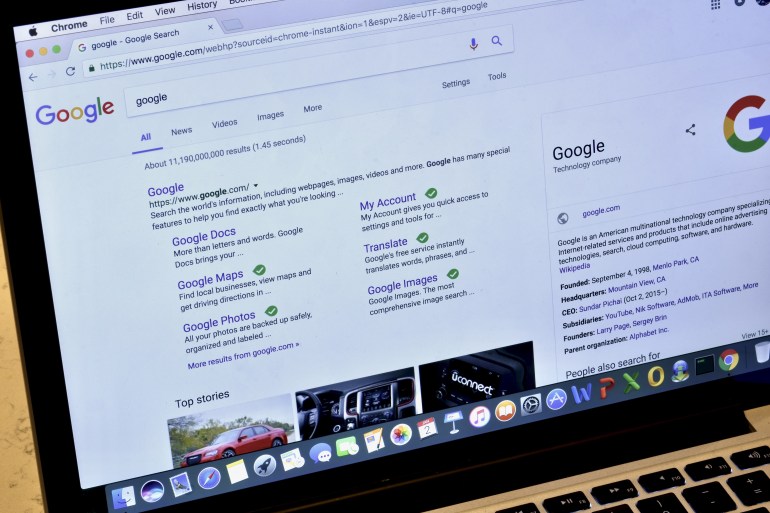
إعدادات الحماية
لكي تضمن حماية جهاز ماك بوك بصورة أفضل، فإن شركة آبل توصي باتباع بعض الخطوات الأساسية، وأولها استخدام كلمات مرور قوية ومعقدة. إذ يجب أن تحتوي كلمات المرور على مزيج من الأحرف الكبيرة والصغيرة والأرقام والرموز ليصعب تخمينها على أي شخص.
كذلك يمكنك الاستفادة من “مفاتيح المرور” (PassKeys)، وهي توفر وسيلة سهلة وآمنة لتسجيل الدخول إلى التطبيقات والمواقع على شبكة الإنترنت بدون الحاجة إلى تذكر كلمات مرور الخاصة بحساباتك. وتعتمد هذه المفاتيح على بصمة الإصبع أو بصمة الوجه للتعرف على المستخدم، إذا كان جهاز ماك يحتوي على بصمة الإصبع، يمكنك تسجيل الدخول باستخدام هذه البصمة. كما يمكنك تسجيل الدخول باستخدام هاتف آيفون أو جهاز آيباد عبر المسح الضوئي لرمز “كيو آر” (QR) واستخدام بصمة الوجه للتحقّق من هويتك.
إن كان هناك أكثر من شخص يستخدم جهاز ماك بوك الخاص بك، فمن الضروري إنشاء حسابات مستخدمين منفصلة لكل فرد. ويجب على كل مستخدم تسجيل الدخول بحسابه الشخصي، وهذا يمنع الوصول غير المصرح به ويحافظ على خصوصية الملفات والإعدادات لكل مستخدم.
يمكنك السماح لأي مستخدم بتسجيل الدخول بدون منحه الوصول إلى ملفات أو إعدادات المستخدمين الآخرين. ويمكنك أيضا إنشاء مجموعات وتحديد خيارات تسجيل الدخول التلقائي. لكن يجب أن يكون حسابك بتصنيف حساب مسؤول إداري (Admin) حتى تتمكن من تنفيذ تلك المهام.
ومن الأفضل تحديد عدد المستخدمين الذين يمتلكون صلاحيات المسؤول على جهاز ماك بوك، في الغالب ما يكون الشخص الذي يتولى إعداد الجهاز أول مرة هو المسؤول بشكل افتراضي. ويملك المسؤولون القدرة على إنشاء وإدارة حسابات المستخدمين، وتثبيت وإزالة البرامج، وتعديل إعدادات الجهاز. لذا، يُفضل استخدام حساب مستخدم عادي للأعمال اليومية، واستخدام حساب المسؤول عند الضرورة فقط، وهذا يقلل من الخطر في حال تعرض الحساب العادي للاختراق، كما توصي الشركة.
كما يمكنك إعداد جهاز ماك ليسجل خروج المستخدم بعد فترة من عدم النشاط. كذلك، يجب تعيين كلمة المرور عند فتح الجهاز من شاشة التوقف.











